- Hogyan kell tükrözni az iPhone-t PC-re
- Az Android átküldése Windows rendszerre
- Az iPhone tükrözése a Windows rendszerre
- A Samsung képernyőtükör nem működik
- Mirror App iPhone-ra
- Mirror alkalmazás Androidra
- Használja az AirServert
- Az iPhone tükrözése a számítógépre
- Átküldés telefonról számítógépre
- iPhone képernyőtükör nem működik
- Az iPad tükrözése PC-re
- Az iPhone tükrözése laptopra
- Képernyőtükör beállítása iPhone-on
- Tükör iPhone
- Android Mirror Macre
Az iPad tükrözése MacBookra funkcionális technikák segítségével
 Frissítve: Lisa Ou / 28. június 2023. 09:15
Frissítve: Lisa Ou / 28. június 2023. 09:15Szia. Segítségre van szükségem iPad képernyőjének MacBookra másolásához, és a barátaim javasolták a képernyőtükrözés funkciót. Tudna valaki segíteni az iPad képernyőtükrözésében a MacBookra, hogy két képernyőn is meg tudjam nézni az iPad tartalmat? Előre is köszönöm!
Az eszköz képernyőjének tükrözése a másikra hatalmas segítség a különböző helyzetekben. A képernyőtükrözés funkcióval nagyobb képernyőn nézhet szórakozást, például filmeket, sorozatokat, műsorokat stb. Így ennek hatékony módszereinek elsajátítása különböző módokon előnyös lesz. És ez a cikk csak a leghasznosabb tükrözési technikákat tartalmazza. Ezenkívül segíthet a prezentáció, a projektek stb. tisztább megjelenítésében. Miután elolvasta ezt a bejegyzést, számítson arra, hogy elegendő készséggel és tudással rendelkezik ahhoz, hogy szinte minden Android-telefont tükrözzen a számítógépen.
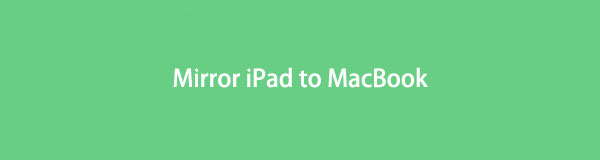

A FoneLab Phone Mirror segítségével hatékonyan tükrözheti az iPhone-t vagy az Androidot a számítógépre.
- Lehetővé teszi az iPhone vagy Android képernyő tükrözését a számítógépre.
- Csatlakoztassa eszközeit Wi-Fi-n, QR-kódon, PIN-kódon vagy USB-kábellel.
- Könnyedén készíthet képernyőképeket és rögzítheti a képernyőn végzett tevékenységeket.

Útmutató
1. rész. Az iPad tükrözése MacBookra a beépített funkció használatával
A beépített funkció, amelyet iPad képernyőjének MacBookra való tükrözésére használhat, az AirPlay. Ez a funkció egy vezeték nélküli protokoll, amely lehetővé teszi iPad vagy iPhone tartalom megosztását MacBook, Mac, Apple TV és AirPlay-kompatibilis TV-vel. Kényelmes a használata, mivel csak az Airplay vagy a képernyőtükrözés funkciót kell engedélyeznie eszközein, és csatlakoztatnia kell őket.
Az alábbi egyszerű utasítások segítségével elsajátíthatja az iPad képernyőtükrözését MacBookra a beépített képernyőtükrözési funkció segítségével:
1 lépésMinden más előtt csatlakoztassa iPadjét és MacBookját ugyanahhoz a Wi-Fi hálózathoz. Ezt követően adja meg iPadjét Középre és érintse meg a gombot képernyő tükrözés ikonra a képernyőtükrözéshez elérhető eszközök megtekintéséhez.
2 lépésHa látja a MacBook nevét, koppintson rá. Ezután egy AirPlay kód jelenik meg a MacBook képernyőjén. Írja be az iPad kódmezőjébe, majd nyomja meg a gombot OK hogy tükrözze iPad tartalmát a MacBookon.
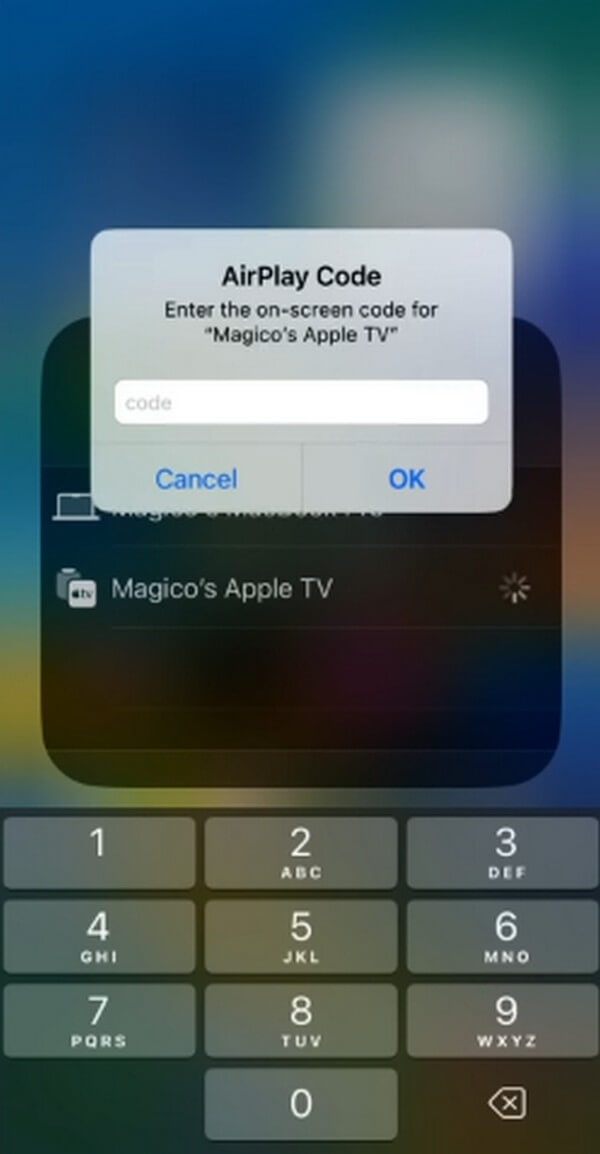
Megjegyzés: Az AirPlay csak korlátozott eszközökön érhető el, főleg Apple termékeken. Ezért, ha nem Apple-től származó vagy nem kompatibilis eszközökkel rendelkezik a képernyőtükrözéshez, folytassa a cikk következő részeivel a rugalmasabb módszerek felfedezéséhez.

A FoneLab Phone Mirror segítségével hatékonyan tükrözheti az iPhone-t vagy az Androidot a számítógépre.
- Lehetővé teszi az iPhone vagy Android képernyő tükrözését a számítógépre.
- Csatlakoztassa eszközeit Wi-Fi-n, QR-kódon, PIN-kódon vagy USB-kábellel.
- Könnyedén készíthet képernyőképeket és rögzítheti a képernyőn végzett tevékenységeket.
2. rész. Az iPad tükrözése MacBookra QuickTime segítségével
A QuickTime egy beépített Mac multimédiás lejátszó különféle funkciókkal. Leginkább a médiafájlok lejátszásáról ismert, videók rögzítése és hang, és még sok más. Sokan azonban nem tudják, hogy funkciói között szerepel az a képessége, hogy tükrözze az eszközt, beleértve az iPadet és az iPhone-t is, a MacBookra. Ez pedig USB kábel segítségével lehetséges.
Ügyeljen az alábbi, felhasználóorientált útmutatásokra, hogy tükrözze az iPadet MacBookra a Wondershare Online Screen Mirror online eszközzel:
1 lépésVillámkábellel csatlakoztassa iPadjét a MacBookhoz, majd folytassa a Alkalmazási területek mappát. Innen keresse meg a QuickTime Player alkalmazást, és indítsa el a MacBookon.
2 lépésEzt követően kattintson a filé fülön a MacBook felső képernyőjén. Amikor megjelenik a legördülő menü, válassza a lehetőséget Új filmfelvétel a listából, és a QuickTime Player ablak megjelenik a képernyőn.
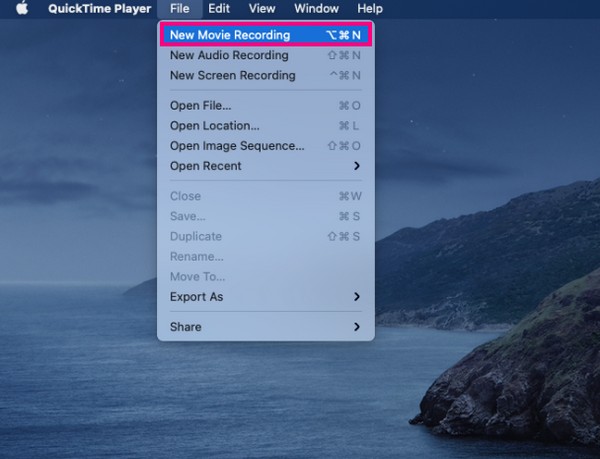
3 lépésEzután megjelenik a rögzítési ikon a QuickTime felület közepén, és egy lefelé mutató nyíl található mellette. Nyomja meg a nyilat az elérhető eszközök megjelenítéséhez a felugró menüben. Innentől válassza ki a sajátját iPad neve hogy tükrözze a képernyőjét a MacBookon.
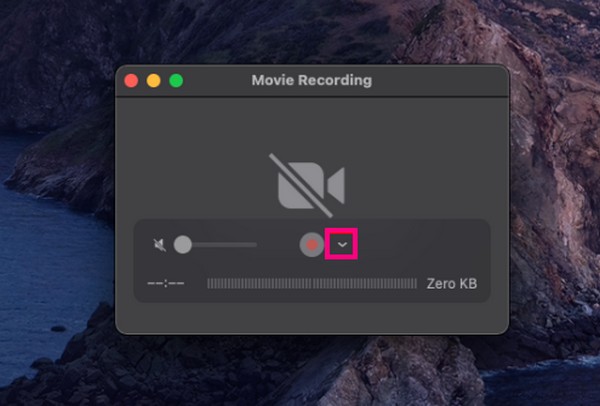
Ha a MacBook nem jelenik meg az elérhető eszközökön, próbálja meg leválasztani az eszközt, majd újra csatlakoztatni az USB-kábellel. Győződjön meg arról, hogy mindkét vége megfelelően csatlakozik a portokhoz, hogy a MacBook felismerje iPadjét.
3. rész Bónusz tipp – FoneLab telefontükör
Eközben használhatja a FoneLab telefontükör program, ha az Apple termékeken kívül más eszközei is vannak. Megkettőzi Android, iPad és iPhone képernyőjét Windows számítógépen, így akkor is jó, ha nincs macOS. Ez a tükröző program lehetővé teszi a telefon tartalmának gyors megjelenítését a számítógépen bonyolult folyamatok és követelmények nélkül, különösen az általa kínált csatlakozási lehetőségekkel. Biztosan nem okoz nehézséget az eszközök összekapcsolása ezzel a programmal. Ezen túlmenően előnyös tulajdonságokkal rendelkezik, amelyek élvezetesebbé teszik a tükrözési folyamatot.

A FoneLab Phone Mirror segítségével hatékonyan tükrözheti az iPhone-t vagy az Androidot a számítógépre.
- Lehetővé teszi az iPhone vagy Android képernyő tükrözését a számítógépre.
- Csatlakoztassa eszközeit Wi-Fi-n, QR-kódon, PIN-kódon vagy USB-kábellel.
- Könnyedén készíthet képernyőképeket és rögzítheti a képernyőn végzett tevékenységeket.
Tekintse meg az alábbi egyszerű lépéseket, mint példát az iPad tükrözésére FoneLab telefontükör:
1 lépésBiztosítsa a FoneLab Phone Mirror fájl másolatát a ingyenes letöltés gombra a hivatalos webhely bal alsó részén. Ezt követően nyissa meg a fájlt, és engedélyezze a tükröző eszköznek, hogy változtatásokat hajtson végre az eszközön, amikor a rendszer kéri. Amikor a program ablaka a telepítési folyamat kezdetét mutatja, haladéktalanul folytassa, és számítson arra, hogy kevesebb mint egy percen belül befejeződik. Ha kész, indítsa el a programot a számítógépén.
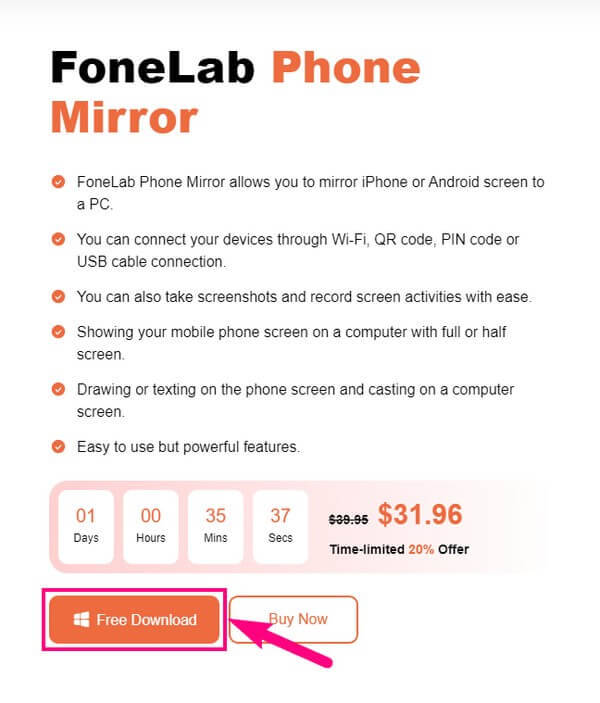
2 lépésKét tükrözési lehetőséget kap a FoneLab Phone Mirror fő felületén. A bal oldali dobozban a iOS tükör funkció. Kattintson rá, ha a tükrözni kívánt eszköz egy iPhone vagy iPhone. Eközben a jobb oldali dobozban az Android Mirror található. Válassza ki, hogy eszköze Android telefon, például Sony, Motorola, Samsung, Xiaomi, HUAWEI, OnePlus stb. Ha ezek közül az eszköztípusok közül választ, a következő felületre jut.
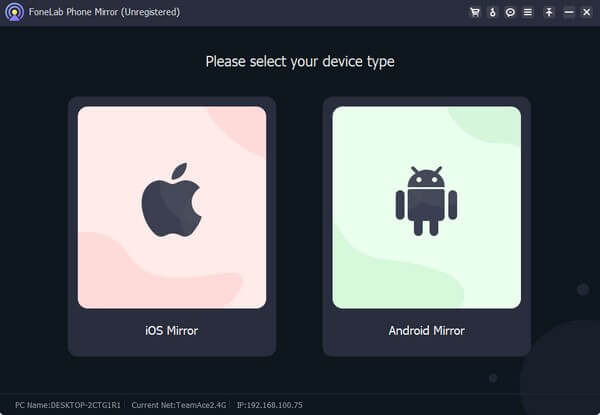
3 lépésHa az Android Mirrort választotta, választhat az USB vagy Wi-Fi közül, hogy eszközét összekapcsolja a programmal. A WiFi Connection módszerrel pedig észleléssel, PIN-kóddal vagy QR-kóddal csatlakozhat. Másrészt a iOS tükör lehetővé teszi a csatlakozást Wi-Fi-n keresztül. Nyissa meg iPadjét Középre csúsztatással a képernyő tetejéről, majd érintse meg a Képernyőtükrözés funkciót. Utána válassz FoneLab telefontükör amikor megjelennek a képernyőtükrözéshez rendelkezésre álló eszközök.
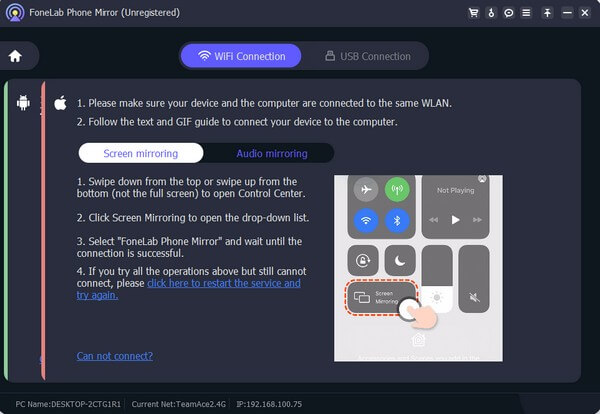
4 lépésVárhatóan a folyamat másodpercekig betöltődik, mielőtt az eszköz képernyője hivatalosan megjelenik a számítógépes program felületén. Ezután kezelje a program által biztosított lehetőségeket és funkciókat. Ha rákattint a hárompontos ikonra a kezelőfelület középső opciói között, akkor további ajánlott eszközöket fog látni, amelyek segítséget nyújtanak az eszköz problémáihoz. Az egyik egy videó képernyőrögzítő, amely lehetővé teszi a tevékenységek dokumentálását a számítógép vagy az eszköz képernyőjén.
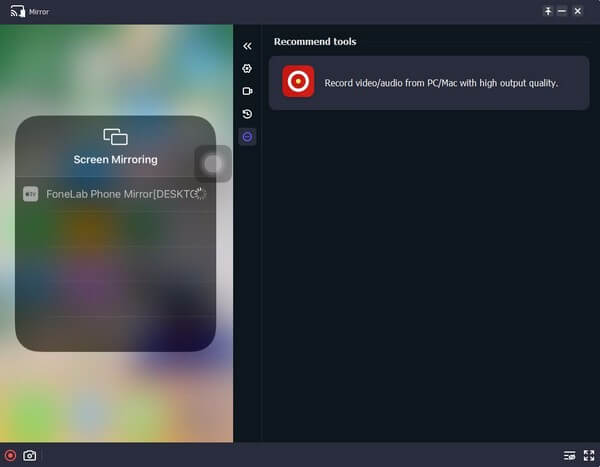
4. rész. GYIK az iPad tükrözéséről MacBookra
1. Miért nem tudja az iPad képernyője tükrözni a MacBookomat?
Ennek oka lehet az eszközök távolsága. Mivel a MacBook és az iPad is támogatja az AirPlay-t, nem lehet probléma a kompatibilitással. De amikor feldolgozza a képernyőtükrözés funkciót, gondoskodnia kell arról, hogy az eszközök közel legyenek egymáshoz, hogy észleljék egymás jelenlétét.
2. Minden MacBookon van AirPlay?
Igen, van nekik. Szinte, ha nem az összes Apple-termék, mint például a MacBook, iPhone, iPad és egyebek, támogatja az AirPlay-t az egyik képernyő másolásához.
Ennyi a leghasznosabb képernyőtükrözési technikákhoz az iPadtől a MacBookig. További ismereteket és megoldásokat talál erre a problémára, ha felkeresi a FoneLab telefontükör weboldal.

A FoneLab Phone Mirror segítségével hatékonyan tükrözheti az iPhone-t vagy az Androidot a számítógépre.
- Lehetővé teszi az iPhone vagy Android képernyő tükrözését a számítógépre.
- Csatlakoztassa eszközeit Wi-Fi-n, QR-kódon, PIN-kódon vagy USB-kábellel.
- Könnyedén készíthet képernyőképeket és rögzítheti a képernyőn végzett tevékenységeket.
